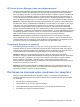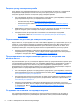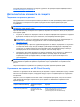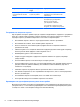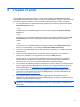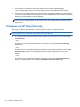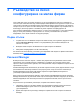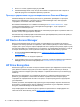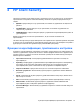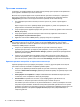HP Client Security Getting started
Пръстови отпечатъци
Съветникът за конфигуриране на HP Client Security ви води през процеса на настройка или “
регистриране” на вашите пръстови отпечатъци.
Можете също да регистрирате или изтриете вашите пръстови отпечатъци от страницата
Пръстови отпечатъци, която можете да отворите, като щракнете или натиснете иконата
Fingerprints (Пръстови отпечатъци) в началната страница на HP Client Security.
1. На страницата Пръстови отпечатъци плъзнете пръста
си, докато го регистрирате
успешно.
Броят на пръстите, които трябва да бъдат регистрирани, е указан на страницата. За
предпочитане са показалец или среден пръст.
2. За да изтриете регистрираните преди това пръстови отпечатъци, щракнете или натиснете
Delete (Изтриване).
3. За да регистрирате допълнителни пръстови отпечатъци, щракнете или натиснете
Регистриране на допълнителен пръст.
4. Щракнете
или натиснете Save (Запис), преди да напуснете страницата.
ВНИМАНИЕ: Когато регистрирате пръстови отпечатъци през съветника, информацията за
пръстовия отпечатък не се записва, докато не натиснете Next (Напред). Ако оставите
компютъра неактивен за известно време или затворите програмата, промените, които сте
направили, няма да бъдат записани.
▲
За достъп до Административни настройки за пръстови отпечатъци, където
администраторите могат да зададат регистрирането, точността и други настройки,
щракнете или натиснете Administrative Settings (Административни настройки)(изисква
административни права).
▲
За достъп до Потребителски настройки за пръстови отпечатъци, където можете да
укажете настройките, които управляват изгледа и поведението при разпознаване на
пръстов отпечатък, щракнете или
натиснете User Settings (Потребителски настройки).
Административни настройки за пръстови отпечатъци
Администраторите могат да зададат регистрация, точност и други настройки на четеца на
пръстови отпечатъци. Изискват се административни права.
▲
За достъп до Административни настройки за пръстови отпечатъци, щракнете или
натиснете Administrative Settings (Административни настройки) на страницата Пръстови
отпечатъци.
●
Регистриране на потребител—Изберете минималния и максималния брой пръстови
отпечатъци, които потребителят може да регистрира.
●
Разпознаване—Преместете плъзгача, за да конфигурирате чувствителността,
използвана от четеца на пръстови отпечатъци при плъзгане на пръста.
Ако вашият пръстов отпечатък не се разпознава всеки път, можете да изберете по-ниска
настройка за разпознаване. По-високата настройка увеличава чувствителността спрямо
промени в плъзгането на пръстовия отпечатък и следователно намалява възможността за
фалшиво
приемане. Настройката Средно висока предоставя добра комбинация от
защита и удобство.
14 Глава 4 HP Client Security